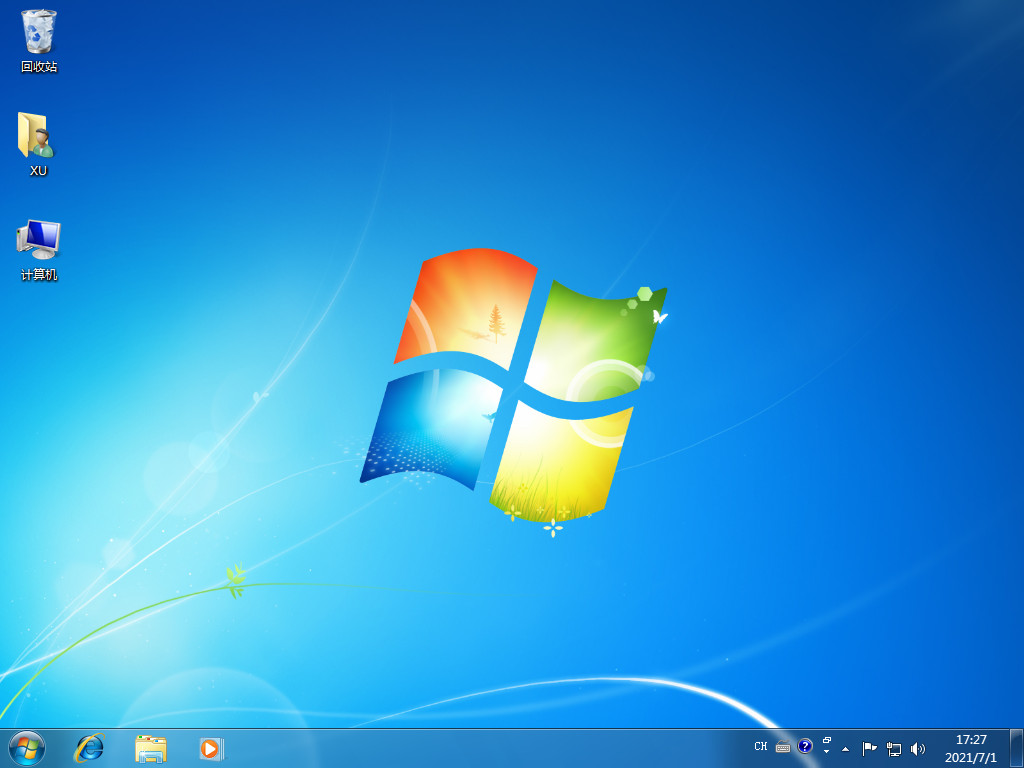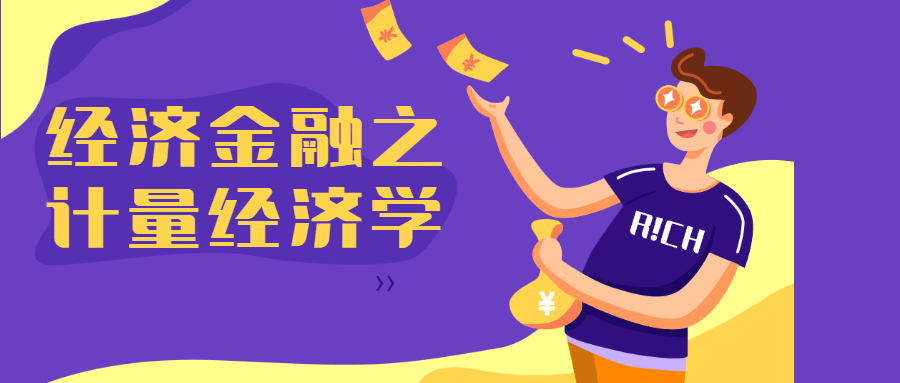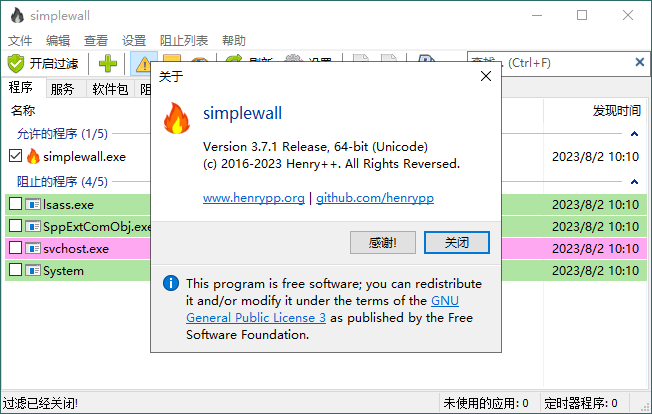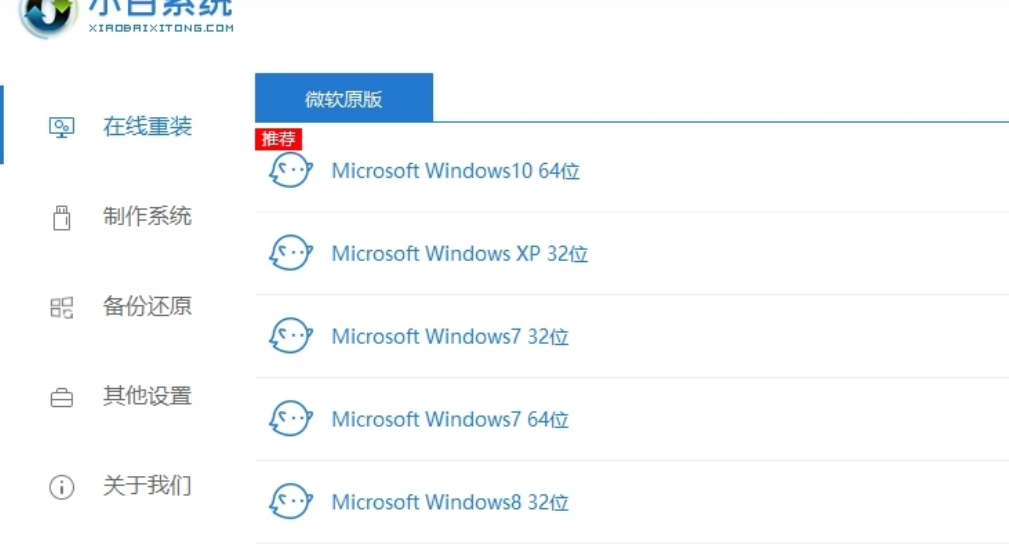win11系统重装win10,win11系统重装win10的步骤教程
很多用户在看过win11新功能介绍后便心动升级到了win11,但是在后续使用中感到不习惯,就想要重新安装win10,那么win11系统如何重装win10系统呢?下面,小编就把win11系统重装win10的方法步骤带给大家。
工具/原料:
系统版本:windows10专业版
品牌型号:惠普星14高性能轻薄本
软件版本:系统之家装机工具V3.1.532.254
WEEX交易所已上线平台币 WEEX Token (WXT)。WXT 作为 WEEX 交易所生态系统的基石,主要用于激励 WEEX 交易平台社区的合作伙伴、贡献者、先驱和活跃成员。
新用户注册 WEEX 账户、参与交易挖矿及平台其他活动,均可免费获得 WXT 空投奖励。
方法/步骤:
1.双击打开下载好的安装系统之家一键重装系统工具,选择需要安装的win10系统,点击安装此系统。(安装前注意备份重要信息,关掉电脑上的杀毒软件,避免被拦截)
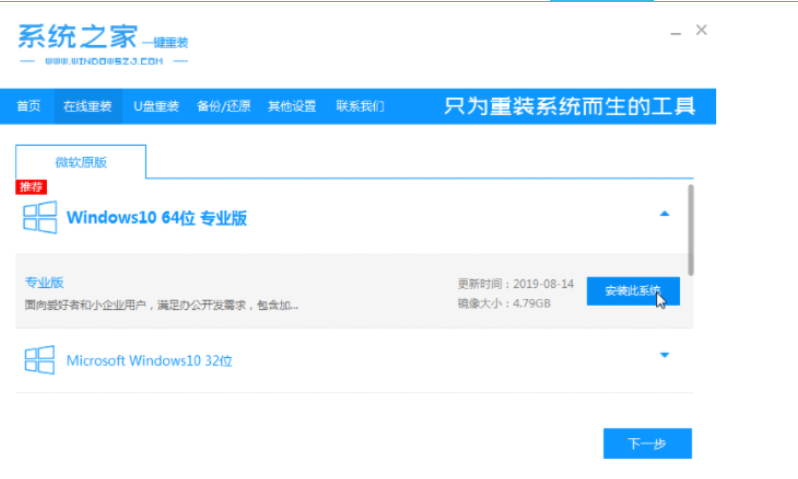
2.软件开始下载系统镜像文件,耐心等待即可。
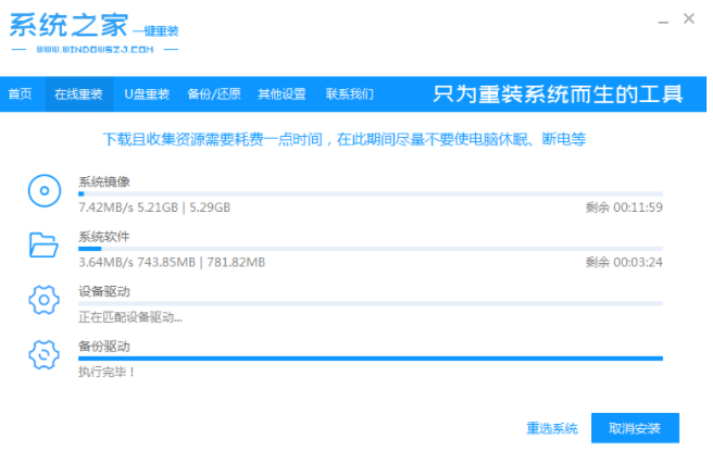
3.部署完成后,选择重启计算机。
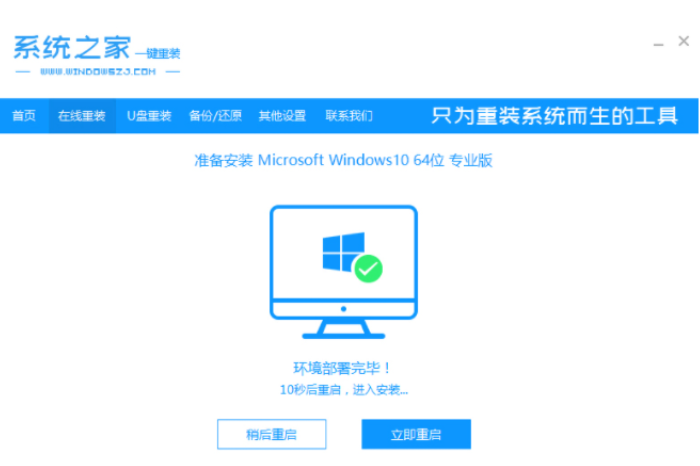
4.计算机重启后,进入启动选项界面,选择带有光标的选项进入pe系统。

5.进入pe系统后,系统之家装工具会自动开始安装win10系统。

6.安装完成后,点击立即重启。

7.计算机在此期间可能会自动重启多次,进入系统界面意味着安装成功。

本站资源均来源于网络或网友投稿,部分资源未经测试,难免存在BUG,所有资源只限于学习研究,不得商用。如使用本站下载的资源造成任何损失或发生侵权行为,均与本站无关。如不接受本声明请勿下载!本站资源如有侵权,请联系QQ:497149677核实后立即删除!
最客资源网 » win11系统重装win10,win11系统重装win10的步骤教程
最客资源网 » win11系统重装win10,win11系统重装win10的步骤教程